Ako vymazať históriu vyhľadávania v Safari. Ako odstrániť históriu prehliadania (celú alebo selektívne) v Safari na iPhone a iPad
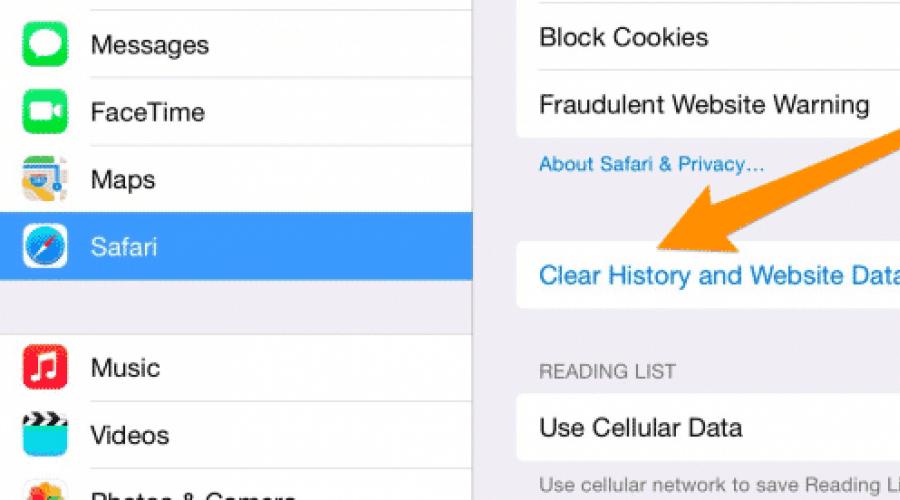
Napriek tomu dobrá ochrana súkromie v systéme iOS, niekedy musíte myslieť na to, ako vymazať históriu na iPade alebo iPhone v prehliadači Safari. Existujú 2 spôsoby, ako tento problém vyriešiť. Ak potrebujete vymazať celú históriu prehliadania, môžete ísť jednoduchou cestou, ale odstránenie konkrétnych stránok je o niečo zložitejšie.
Vymazanie celej histórie
Ak chcete zabezpečiť, aby si nikto nemohol prezerať vašu históriu surfovania na internete, môžete sa uchýliť k najjednoduchšej metóde jej vymazania. Ak to chcete urobiť, musíte urobiť nasledovné:
- Nájdite aplikáciu Nastavenia na pracovnej ploche a klepnite na ňu.
- Na ľavej strane ponuky, ktorá sa otvorí, kliknite na aplikáciu „Safari“.
- Kliknite na tlačidlo „Vymazať históriu a údaje webových stránok“.

Ďalej sa na obrazovke zobrazí potvrdzovacie okno, v ktorom musíte súhlasiť s vymazaním celej histórie. Keď to urobíte, môžete sa prihlásiť do prehliadača a zistiť, že všetky nežiaduce údaje boli vymazané. Prehliadač Safari sa vráti do pôvodného stavu a všetky informácie o predchádzajúcich reláciách surfovania po webe sa vymažú.
Odstránenie jednotlivých navštívených stránok
Nie každý vie, že Safari umožňuje zobraziť históriu a odstrániť len niektoré stránky. Táto funkcia je užitočná pre tých, ktorí sa chcú v tichosti zbaviť nechcenej „stopy“.
Ako môžem zobraziť zoznam navštívených stránok? Najprv musíte prejsť do prehliadača Safari a klepnúť na ikonu knihy na jeho spodnom paneli. Potom by ste mali prejsť na kartu „História“, kde sú uložené stránky, ktoré boli nedávno otvorené na aktuálnom účte. Všetko, čo musíte urobiť, je prezrieť si zoznam a odstrániť nechcené stránky potiahnutím prstom sprava doľava. Rovnakým spôsobom môžete odstrániť stránky zo zoznamu „na čítanie“, ktoré budú okamžite nedostupné na všetkých zariadeniach prepojených s týmto účtom.

Aby ste nemuseli zakaždým premýšľať o tom, ako odstrániť históriu webových stránok, môžete použiť súkromný režim. Ak chcete prejsť, musíte:
- Otvorte Safari.
- Klepnutím na ikonu „+“ na paneli s nástrojmi otvoríte novú kartu.
- Kliknite na tlačidlo „Súkromné“.
Potom sa na obrazovke zobrazí výzva na nezatvorenie už otvorených kariet a nová sa spustí v súkromnom režime. Rovnakú funkciu možno nájsť aj v iných prehliadačoch. Najčastejšie sa to nazýva „režim inkognito“.
Podobný efekt možno dosiahnuť pomocou nastavení súkromia. Ak chcete zabrániť ukladaniu histórie, musíte vybrať možnosť „Prijať“. cookies“ a priraďte mu hodnotu „nikdy“. Musíte však vziať do úvahy, že takáto akcia môže výrazne zvýšiť spotrebu prevádzky, pretože už navštívené stránky sa znova stiahnu z internetu a nenačítajú sa z pamäte zariadenia.
Je celkom bežné, keď potrebujete odstrániť jednu alebo viac adries z histórie prehliadania v prehliadači Safari na iOS. Ako všetko ostatné v tomto operačnom systéme, aj tento postup je mimoriadne jednoduchý. Používateľ má zároveň možnosť buď vymazať jednu položku z histórie prehliadania alebo celú históriu naraz.
Ak chcete odstrániť iba niekoľko položiek, musíte v Safari kliknúť na tlačidlo „Záložky“ (kniha). Otvorí sa okno, v ktorom vám prehliadač ponúkne zoznam záložiek (kniha), zoznam návštev (okuliare) a všeobecné odkazy (pes). Vyberte prvú položku, ak sa neotvorila automaticky, a klepnite tam na „História“. Potom potiahnite prstom doľava na ktoromkoľvek z odkazov uvedených v zozname, po ktorom sa zobrazí tlačidlo „Odstrániť“.

Pokiaľ ide o vymazanie celej histórie, musíte prejsť na „ nastavenie» - « Safari“ a potom kliknite na „ Vymazať históriu a údaje webových stránok" Táto akcia bude vyžadovať potvrdenie.
P.S. Ak chcete, aby sa neuchovávala história prehliadania a neukladali sa žiadne údaje stránok, použite „Súkromný prístup“. Táto možnosť je dostupná po kliknutí na tlačidlo v ľavom dolnom rohu okna prehliadača v režime prepínania medzi záložkami.

Ak chcete zabrániť tomu, aby história iPhone zaberala veľa miesta v pamäti, musíte ju pravidelne čistiť. V zariadení sa postupne hromadia informácie: údaje o vyhľadávaniach a webových formulároch, uložené heslá, adresy navštívených stránok, zoznam stiahnutí, cookies, vyrovnávacia pamäť, posledné hovory. Niekedy to používateľovi pomôže. Môžete rýchlo otvoriť stránku, ktorú ste nedávno navštívili. Alebo jedným kliknutím zadajte svoj profil sociálna sieť. Ak ale história ovplyvňuje výkon iPhonu, je lepšie ju vymazať. Koniec koncov, modul gadget sa kvôli tomu pravidelne spomaľuje a pracuje pomaly.
V zozname hovorov sa zobrazujú kontakty, s ktorými ste nedávno komunikovali. Prostredníctvom neho môžete kontaktovať účastníka, zistiť, kto a kedy ste volali, alebo vidieť číslo osoby, s ktorou ste práve hovorili.
IN História iPhone hovory je možné vymazať. Všetky kontakty zostanú v pamäti zariadenia. Zmiznú len z " rýchly prístup" A znova sa tam objavia, ak ich zavoláte. Ak ich chcete odstrániť zo zoznamu:
- Otvorte ponuku „Telefón“.
- Sekcia „Nedávne“.
- Klepnite na tlačidlo „Upraviť“ vpravo hore.
- Vedľa každého kontaktu sa zobrazí červená ikona. Kliknutím naň odstránite číslo z rýchleho prístupu.
iMessage
Môžete tiež vymazať históriu správ v iPhone. To je užitočné, ak sa chcete zbaviť jednotlivých konverzácií. Napríklad, ak ich už nepotrebujete alebo neobsahujú užitočné informácie.

- Prejdite do ponuky „Správy“. Vaše správy s menami kontaktov tam budú.
- Kliknite na „Upraviť“ vľavo hore. Vedľa riadkov sa zobrazia kruhy. Môžete ich zaškrtnúť.
- Označte konverzácie, ktoré chcete vymazať.
- Klepnite na „Odstrániť“.
História prehliadača
Do svojho iPhone si môžete nainštalovať rôzne internetové prehliadače. Niektorí ľudia uprednostňujú nástroje, ktoré sú súčasťou základného balíka. Niekto sťahuje nové. Každý používa prehliadače, s ktorými sa pohodlne pracuje. Prehliadače majú rôzne rozhrania, nastavenia a ponuky.
Safari
Tu je postup, ako zobraziť históriu na iPhone vo webovom prehliadači Safari.
- Spustite to.
- OTVORENÉ Nová karta. Ak to chcete urobiť, kliknite na ikonu plus vpravo hore.
- V strede sa zobrazia záložky. Na pravej strane sú navštívené zdroje.
- Ak chcete odstrániť jednotlivý odkaz zo zoznamu, „posuňte“ ho doľava. Zobrazí sa tlačidlo Odstrániť.
- Ak chcete vymazať všetky informácie, kliknite na tlačidlo "Vymazať" nižšie.
To isté sa dá urobiť cez parametre. Dostupné iba s prehliadačmi, ktoré sú v zariadení predvolene nainštalované.
- Prejdite do nastavení iPhone.
- Nájdite tam kartu „Safari“. Tu nemôžete zobraziť navštívené služby.
- Prejdite nadol po stránke. Klepnite na „Vymazať históriu a údaje“. Vymaže sa nielen zoznam predtým otvorených stránok, ale aj vyrovnávacia pamäť.

Ak je tlačidlo sivé, znamená to, že obmedzenia webovej stránky sú povolené. Ak chcete odstrániť zámok:
- Prejdite na Nastavenia - Všeobecné.
- Kliknite na položku "Obmedzenia".
- Zadajte heslo.
- Klepnite na „Webové stránky“.
- Vybrať všetko".
Ak nemáte heslo na obmedzenie, nebudete môcť tieto informácie vymazať. Budete musieť obnoviť všetky nastavenia iPhone.
Chrome
Tu je postup, ako vymazať históriu na iPhone Prehliadač Google Chrome:
- Spustite to.
- Kliknite na ikonu, ktorá vyzerá tri body hore vpravo.
- Vyberte položku Nastavenia.
- Časť „Osobné údaje“.
- Položka „čistenie“.
- Skontrolujte požadované možnosti. Rozhodnite sa, čo chcete vymazať: súbory cookie, vyrovnávaciu pamäť, údaje automatického dopĺňania atď.
- Potvrďte akciu.

Dá sa to urobiť rýchlejšie:
- Znova kliknite na obrázok s tromi bodkami.
- Teraz potrebujete „Históriu“ vášho iPhone a internetového prehliadača.
- Môžete kliknúť na „Upraviť“ a odstrániť jednotlivé stránky zo zoznamu. Alebo „Vymazať“ na odstránenie všetkých navštívených webových stránok.
História automatických opráv
iPhone má funkciu automatických opráv. Pri zadávaní textu ponúka návrhy slov. Ak začnete písať „Streda...“, možnosť sa pre vás ukončí pridaním „Streda“. História autokorekcií často zachraňuje úplne zbytočné konštrukcie. Postup odstránenia:
- Prejdite nadol po stránke.
- Vyberte možnosť Obnoviť.
- Položka „Slovník klávesnice“.
- Potvrďte akciu.
Úplné odstránenie všetkých údajov
Na iPhone môžete vymazať absolútne všetky informácie o používateľovi. Takto získate zariadenie „ako z obchodu“. V jeho pamäti nebude nič okrem štandardne nainštalovaných aplikácií. Dôležité údaje je preto lepšie uložiť na iné médium. Tu je postup, ako odstrániť históriu na iPhone spolu so všetkým ostatným obsahom:

- Otvorte Nastavenia - Všeobecné.
- Vyberte možnosť Obnoviť.
- Položka „Všetko“.
Počas používania zariadenia Apple hromadia nepotrebné informácie. Je potrebné ho pravidelne čistiť. Koniec koncov, vo vašej pamäti sú stránky, ktoré nenavštevujete, správy, ktoré nepotrebujete, údaje automatického dopĺňania, ktoré vás obťažujú. Je lepšie sa ich zbaviť.
Držíme svoje tajomstvá v tajnosti.
Označené články "ČIP" obsahovať krátke recepty na aktiváciu málo známe funkcie V operačné systémy Miniaplikácie iOS, OS X a Apple. Ak už si o tom vedel– s hrdosťou vám predstavujeme virtuálnu medailu „pokročilého používateľa“. Dajme možnosť získať takéto ocenenie aj ďalším čitateľom ;)
Aký je trik: Prístup k histórii prehliadača Safari s možnosťou vymazať nechcené stopy.
Kde hľadať: Prehliadač Safari poskytuje neustálu synchronizáciu histórie, otvorené karty a zobrazené zariadenia medzi OS X a iOS spustenými pod rovnakým účtom Apple ID. Aby ste zabezpečili, že vaše vianočné prekvapenie neobjaví manžel alebo dieťa, ktoré má oň záujem História prehliadača, postupujte podľa niekoľkých jednoduchých krokov.



- OTVORENÉ Prehliadač Safari a klepnite na ikonu knihy(Postava 1).
- V okne, ktoré sa otvorí, vyberte Príbeh(Obrázok 2).
- Zoznam, ktorý sa zobrazí, bude obsahovať dlhú históriu stránok, ktoré ste raz otvorili na MacBooku aj na iOS zariadení.
- Na odstránenie jednotlivé stránky potiahnite prstom po nadpise sprava doľava a vyberte Odstrániť(Obrázok 4).
- Ak chcete úplne vymazať celú históriu, vyberte jasný. Systém ponúkne niekoľko možností odstránenia počas určitého časového obdobia: za hodinu, dnes, za posledné dva dni A počas celého tohto času(Obrázok 5). Vyberte požadovanú možnosť.
Pozor: Upozorňujeme, že vymazaním histórie vymažete údaje súborov cookie na všetkých zariadeniach, ktoré toto zariadenie používajú. účtu Apple ID. Inými slovami, ak ste boli autorizovaní na niektorej zo stránok a nepamätáte si heslo, po vymazaní histórie budete nútení zadať údaje znova.
Naše iOS zariadenia sa pre mnohých ľudí už dávno stali náhradou stolných počítačov a notebookov. Čoraz častejšie používame mobilné gadgety pre každodenné aktivity a zábavu: fotografie, videá, surfovanie po internete. A ak problémy s prvými dvoma bodmi zvyčajne nevznikajú a otázka vymazania nepotrebných informácií nie je taká relevantná, potom pri prehliadaní siete nie je všetko také zrejmé.
Ak často používate Safari na surfovanie po webe, v pomerne krátkom čase nahromadíte veľa nepotrebných informácií, konkrétne históriu navštívených stránok a cookies. V tomto príspevku vám poviem, ako ich rýchlo odstrániť v systéme iOS 7.
Vymazanie webovej histórie v Safari na iOS 7
Všetko, čo musíme urobiť, je urobiť tri jednoduché kroky:
- Otvorte aplikáciu Nastavenia
- V zozname prejdite nadol na položku ponuky Safari a otvorte jej nastavenia
- Prejdite o niečo nižšie a vyberte „Vymazať históriu“

Pripravený! Celá vaša história bude zo zariadenia vymazaná.
Vymazanie súborov cookie v prehliadači Safari v systéme iOS 7
Princíp je tu úplne rovnaký:
- Otvorenie nastavenie
- Prejdite nadol a otvorte nastavenia Safari
- Posuňte sa trochu viac a hneď pod položkou „ Vymazať históriu"kliknite na riadok" Vymažte súbory cookie a údaje”.

Je to jednoduché. Teraz váš príbeh vyhľadávacie dopyty a údaje sa úplne vymažú mobilný prehliadač. Ak nechcete, aby niekto iný vedel, aké stránky ste navštívili alebo čo ste zadali do vyhľadávačov, zopakujte tento postup vždy, keď skončíte s používaním Safari.

Ak však nechcete zakaždým robiť rovnaké akcie (bez ohľadu na to, aké jednoduché sú), nezabudnite, že Safari má skvelú funkciu „ Súkromný prístup“, ktorá, ak je povolená, prehliadač nebude ukladať žiadne požiadavky ani históriu. Je veľmi jednoduché povoliť: otvorte prehliadač kliknutím na tlačidlo sa presúvate medzi kartami a vľavo dole kliknite na „ Súkromný prístup" Kliknutím naň si Safari prestane pamätať požiadavky a údaje a pozadie sa zmení z bieleho na tmavosivé, čo znamená, že možnosť súkromného prístupu je v tento moment zahrnuté.
Používate túto funkciu vo svojom prehliadači? Podeľte sa v komentároch!